Trích dẫn tài liệu tham khảo là một phần quan trọng trong việc viết bài luận, nghiên cứu, và các tài liệu chuyên môn khác. Trích dẫn chính xác giúp cho người đọc có thể tra cứu và xác nhận thông tin được cung cấp, đồng thời giúp cho tài liệu của bạn trở nên uy tín hơn.
Tuy nhiên, việc trích dẫn tài liệu tham khảo trong Word có thể gây khó khăn và nhầm lẫn cho nhiều người, đặc biệt là đối với những người mới bắt đầu sử dụng công cụ này. Vì vậy, trong bài viết này, mình sẽ hướng dẫn cho bạn cách trích dẫn tài liệu tham khảo trong Word một cách dễ dàng và hiệu quả.
Bạn sẽ được học cách tạo chú thích, danh mục tài liệu tham khảo, và nhiều kỹ thuật khác để giúp bạn tạo ra tài liệu chất lượng cao và chuyên nghiệp hơn. Đây cũng là cách mình thường xuyên sử dụng trong các tài liệu đào tạo của mình. Các bạn cùng theo dõi nhé!
Tài liệu tham khảo là gì?
Tài liệu tham khảo là các tài liệu được sử dụng để trích dẫn thông tin, dữ liệu hoặc ý tưởng trong một tài liệu khác.
Những tài liệu tham khảo này có thể bao gồm sách, báo cáo, tạp chí, trang web và các nguồn tài nguyên khác.
Việc sử dụng tài liệu tham khảo đảm bảo tính chính xác và đáng tin cậy cho các thông tin, dữ liệu và ý tưởng được trích dẫn trong tài liệu. Trích dẫn tài liệu tham khảo đồng thời cũng giúp người đọc có thể theo dõi nguồn gốc của thông tin và nghiên cứu thêm về chủ đề đang được bàn luận.
Tất nhiên trong bài viết này của mình, mình cũng có tham khảo vài nguồn để xác minh thông tin chính xác trước khi cung cấp cho các bạn. Ví dụ như đoạn định nghĩa tài liệu tham khảo là gì này.
Cách trích dẫn tài liệu tham khảo trong Word
Hướng dẫn dưới đây mình thực hiện trên Microsoft Word 2016, các phiên bản khác như Word 2010, 2013, 2007 có thể thực hiện tương tự nhé.
Đầu tiên, đặt con trỏ chuột vào vị trí bạn cần đặt trích dẫn và làm theo các bước sau đây:
Bước 1: Chọn công cụ trích dẫn
Chọn References trên thanh công cụ > Nhấn Insert Citation > Chọn Add New Source ở phía dưới.
Nếu bạn không thấy Tab References có thể thanh công cụ ở đâu hoặc giao diện có hơi khác của mình thì có thể bạn đã vô tình cài đặt ẩn thanh công cụ rồi. Mình đã có xuất bản một bài hướng dẫn hiển thị thanh công cụ trên Excel, bạn có thể làm tương tự để hiển thị thanh công cụ trên Word.
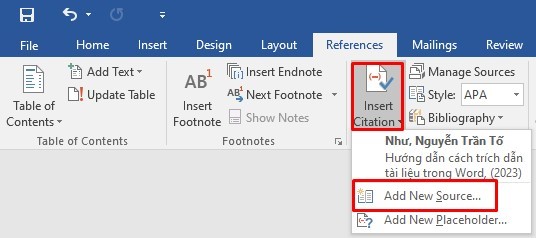
Bước 2: Cài đặt trích dẫn
Hộp thoại Create Source xuất hiện > Chọn Type of Source. Có nhiều loại ghi nguồn tài liệu tham khảo trong Type of Source (mặc định là Book), bạn có thể lựa chọn cách ghi nguồn phù hợp với mình nhé.
- Book: Sách
- Book section: Bài của một tác giả nào đó được góp nhặt trong một cuốn sách nào đó
- Journal article: Bài báo
- Article in a periodical: Bài báo thuộc nguyệt san
- Report: Bái báo cáo
- Website: Trang web
- Film: Phim ảnh
- Conference proceedings: Hội nghị, hội thảo
- Documents from website: Tài liệu từ website
- Electronic source: Tài liệu điện tử (có thể từ CD, DVD, eBook,…)
- Art: Tác phẩm nghệ thuật
- Sound Recording: Tài liệu âm thanh
- Performance: Buổi biểu diễn
- Interview: Buổi phỏng vấn
- Patent: Bằng sáng chế
- Case: Án lệ (liên quan đến toà án, luật)
- Miscellaneous: Các trường hợp khác (ngoài những kiểu trên)
Ở hướng dẫn này mình chọn loại nguồn là Documents from website (Tài liệu từ website) nhé.
Bước 3: Xem kết quả
Như vậy là trích dẫn đã tự động được thêm vào vị trí đặt con trỏ chuột rồi. Trích dẫn này bạn có thể dùng cho lần sau bằng cách tương tự.

Bạn đặt con trỏ chuột vào vị trí mà bạn cần để trích dẫn, sau đó thực hiện như bước 1, bạ sẽ thấy trích dẫn mà bạn vừa mới tạo ở bước 2. Chỉ cần bấm vào tên trích dẫn đó để dùng cho các lần tiếp theo nếu trích dẫn cùng nội dung.
Nếu bạn muốn tạo thêm danh mục tài liệu trích dẫn, hãy làm theo cách dưới đây.
Cách tạo danh mục tài liệu trích dẫn
Chọn References trên thanh công cụ > Chọn Bibliography > Chọn Insert Bibliography.
Danh mục trích dẫn sẽ được liệt kê vào vị trí con trỏ chuột đang đứng, nên bạn lưu ý đặt con trỏ chuột tại vị trí mong muốn trước nhé. Bạn có bao nhiêu trích dẫn sẽ hiển thị hết ra đây.
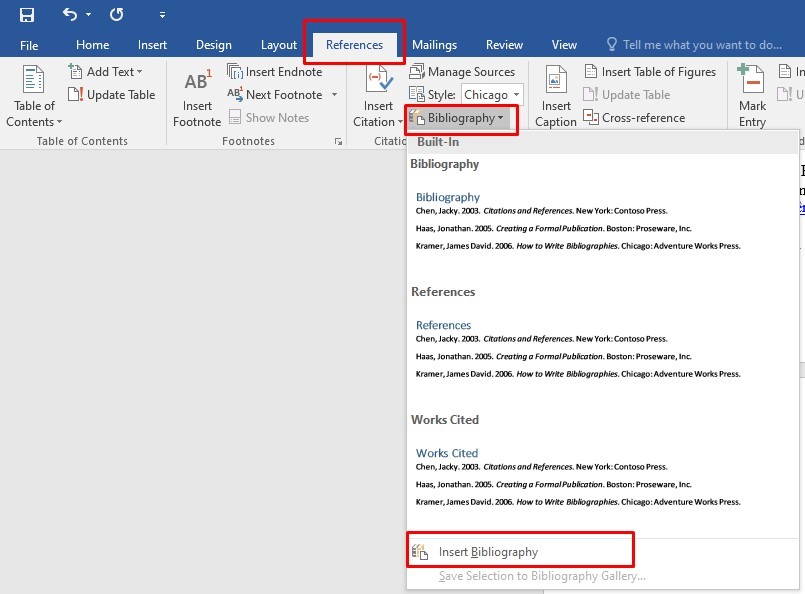
Bạn cũng có thể tùy chọn kiểu trích dẫn cho tài liệu của mình, hiện nay một số style phổ biến nhất là APA, MLA, Chicago, IEEE.
Để tùy chỉnh kiểu trích dẫn, chọn Style. Để chỉnh sửa trích dẫn, chọn Manage Sources sau đó Chọn trích dẫn mà bạn muốn thay đổi > Nhấn Edit….

Theo mình thấy, chọn Style IEEE sẽ cho kiểu trích dẫn khoa học hơn. Dưới đây là kết quả khi mình chọn kiểu IEEE.
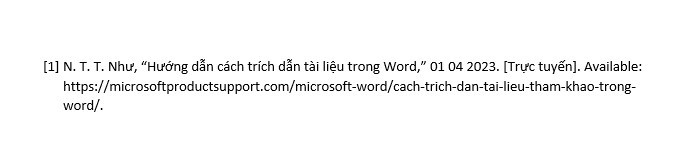
Tại sao bạn cần phải trích dẫn tài liệu tham khảo?
Theo mình, bạn bắt buộc phải trích dẫn các tài liệu tham khảo nếu bạn làm bài luận hoặc chia sẻ bất cứ thông tin gì. Ngoài việc tôn trọng tác giả, việc trích dẫn tài liệu còn có một số tác dụng sau:
- Thể hiện sự tôn trọng và công nhận nguồn gốc của các ý tưởng, thông tin hay dữ liệu mà bạn sử dụng trong bài viết của mình.
- Giúp người đọc có thể kiểm tra, so sánh hay tìm hiểu thêm về các nguồn tham khảo mà bạn đã dùng.
- Tăng tính tin cậy và chất lượng của bài viết của bạn, bởi vì bạn đã có cơ sở khoa học và chứng minh cho những gì bạn nói.
- Trích dẫn tài liệu tham khảo giúp hỗ trợ đối thoại và nghiên cứu, bởi vì nó cho phép bạn đề cập đến các tài liệu khác nhau và so sánh các quan điểm khác nhau về một chủ đề.
- Tránh vi phạm bản quyền và bị cáo buộc đạo văn, sao chép hay ăn cắp ý tưởng của người khác.
Do đó, trích dẫn tài liệu tham khảo là một phần quan trọng của quá trình viết và trình bày thông tin chuyên nghiệp.

Phải làm gì nếu tài liệu tham khảo của mình không rõ nguồn?
Đã từng có bạn hỏi mình câu này, mà thật ra câu hỏi này cũng là thắc mắc của nhiều bạn sinh viên. Các tài liệu không rõ nguồn thường không có tính thuyết phục, vì vậy bạn cần phải làm rõ phần này.
- Tìm kiếm nguồn: Thử tìm kiếm nguồn gốc của tài liệu tham khảo bằng cách sử dụng các công cụ tìm kiếm, thư viện trực tuyến hoặc liên hệ với các chuyên gia hoặc tác giả có liên quan để tìm hiểu thêm.
- Sử dụng các nguồn tương tự: Nếu không tìm thấy nguồn gốc của tài liệu, bạn có thể sử dụng các nguồn tương tự, ví dụ như tài liệu tham khảo khác từ cùng một tác giả hoặc cùng một chủ đề để thay thế.
- Đưa ra giả thuyết: Nếu không thể xác định nguồn của tài liệu, bạn có thể đưa ra giả thuyết hoặc cho rằng tài liệu đó là không rõ nguồn và không đưa vào phần tài liệu tham khảo.
Tuy nhiên, việc không đưa ra nguồn tham khảo rõ ràng có thể ảnh hưởng đến tính chính xác và tin cậy của tài liệu của bạn. Do đó, bạn nên cố gắng tìm hiểu nguồn gốc của tài liệu tham khảo càng nhiều càng tốt để tăng tính tin cậy của bài viết của mình.
Lời kết: Cách trích dẫn tài liệu tham khảo trong Word
Như vậy, trong bài viết này, mình đã trình bày cho bạn cách trích dẫn tài liệu tham khảo trong Word một cách chính xác và đầy đủ. Việc trích dẫn tài liệu tham khảo là rất quan trọng để bảo vệ quyền sở hữu trí tuệ, tránh bị tố cáo sao chép và đảm bảo tính khách quan của nội dung.
Mình hy vọng rằng thông tin trong bài viết này sẽ giúp bạn hiểu rõ hơn về cách trích dẫn tài liệu tham khảo trong Word và giúp bạn tránh được những lỗi phổ biến trong quá trình viết báo cáo hoặc luận văn.
Nếu bạn có bất kỳ câu hỏi hoặc thắc mắc nào liên quan đến chủ đề này, hãy đừng ngần ngại để lại bình luận bên dưới để mình có thể giúp bạn.

